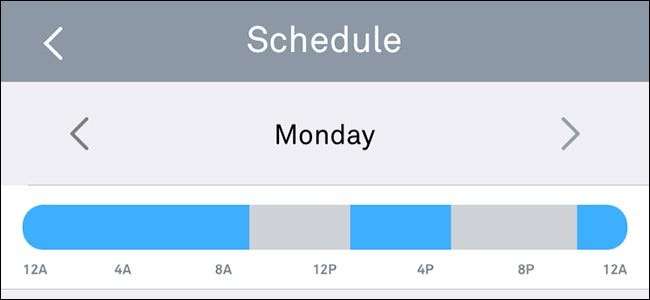
Si usted tiene Nest Aware configurada en su Nest Cam, puede grabar videos las 24 horas del día. Sin embargo, esto puede consumir rápidamente su ancho de banda y sus datos, por lo que si no necesita que grabe a todas horas, aquí le mostramos cómo encender y apagar automáticamente la Nest Cam según su ubicación (usando el Asistente En casa / Ausente) o en un horario estricto.
RELACIONADO: Cómo configurar la Nest Cam
Configurar un horario
Si simplemente desea que su Nest Cam se encienda y apague en determinados momentos del día, puede configurar un horario para esto dentro de la aplicación Nest.
Para comenzar, abre la aplicación y toca la vista en vivo de tu Nest Cam.

Toque el icono de engranaje de configuración en la esquina superior derecha de la pantalla.
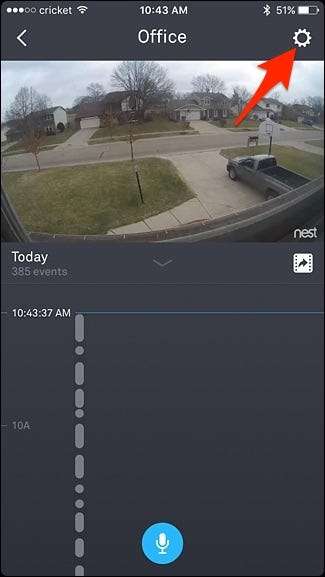
Seleccione "Programación".

Toque el interruptor de palanca a la derecha para habilitar la programación.
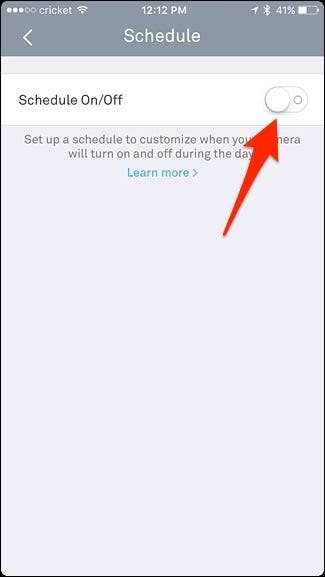
Aparecerá una lista de los días debajo de ella con barras azules al lado de cada día. Comience tocando en "Lun" para configurar la programación del lunes.
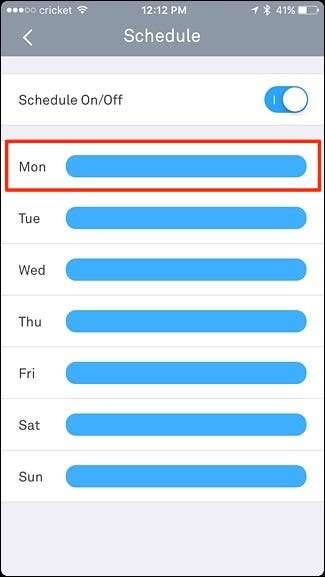
Toque en "Agregar tiempo".
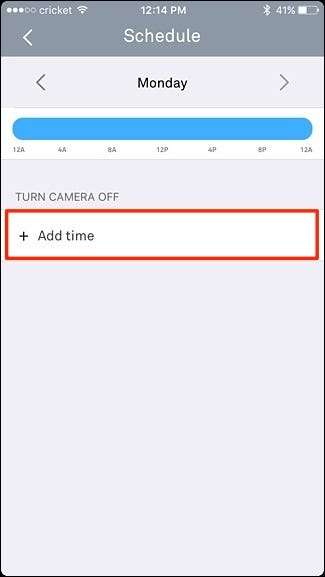
Seleccione la hora a la que desea que se apague la Nest Cam y luego haga lo mismo para volver a encenderla.
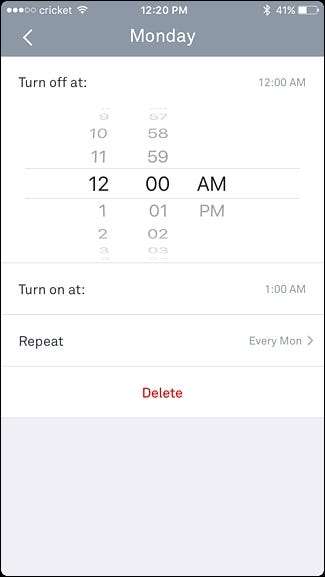
Después de eso, puede tocar "Repetir" y seleccionar los días a los que desea que se aplique este horario. Pulsa el botón de flecha hacia atrás en la esquina superior izquierda cuando hayas terminado.
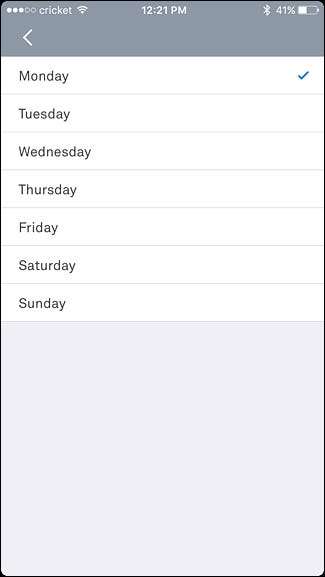
Si todo se ve bien, vuelva a presionar la flecha hacia atrás. Se aplicará su horario y verá un área gris a lo largo de la línea de tiempo cuando se apague su Nest Cam. Si desea agregar otra ventana de tiempo durante el día en que desea que su Nest Cam se apague, puede tocar "Agregar hora" nuevamente y repetir los pasos anteriores.
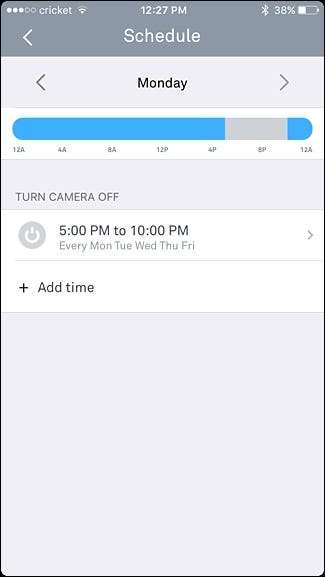
Si desea crear un horario separado para un día diferente, puede tocar las flechas hacia la izquierda o hacia la derecha para ir al día anterior o al día siguiente, respectivamente.
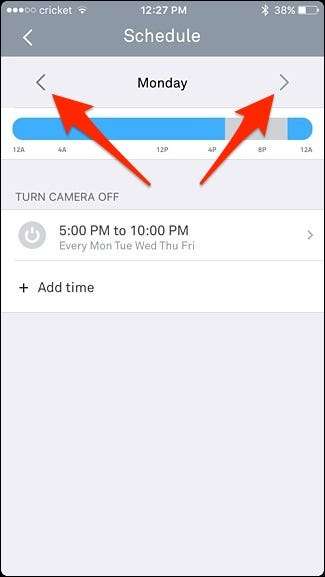
Uso del Asistente En casa / Ausente
RELACIONADO: Cómo hacer que tu Nest detecte automáticamente cuando estás fuera
Asistente En casa / Ausente es la función de geovalla de Nest que utiliza el GPS de su teléfono para determinar si está en casa o no. Puedes hacer que tu Nest Cam se encienda y apague automáticamente según tu ubicación, de modo que si estás en casa, tu Nest Cam se apagará. Luego, una vez que se vaya al trabajo, se encenderá y comenzará a grabar nuevamente.
Para configurar esto, toca "Asistente En casa / Ausente" en el menú de configuración de tu Nest Cam.
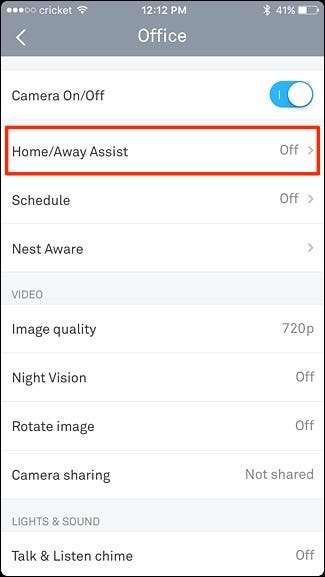
Toque el interruptor de palanca para activar la función.
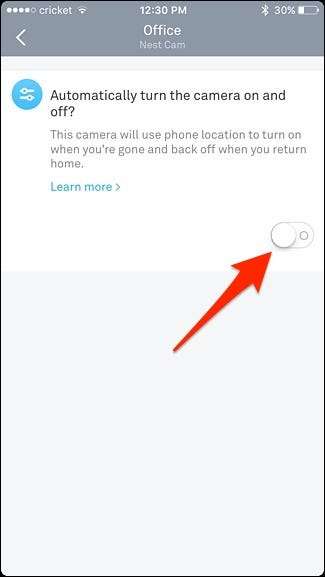
¡Eso es todo lo que tienes que hacer! Notarás que aparecerá otra sección, que solo está ahí para decir lo que sucederá con la Nest Cam cuando estés en casa o fuera.
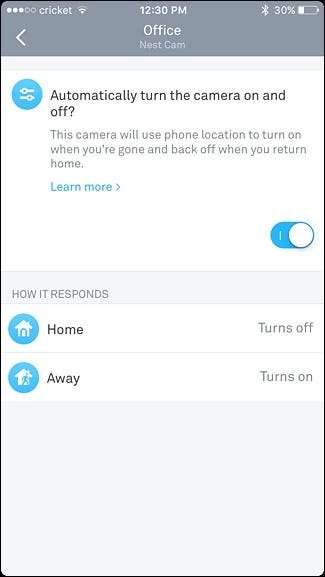
Sin embargo, si tienes otros productos Nest, como un termostato Nest, puedes usar su sensor de movimiento en lugar (o además) del GPS de tu teléfono para determinar si estás en casa o fuera. Para hacer esto, haga clic en el icono de engranaje de configuración en la pantalla principal de la aplicación Nest.







